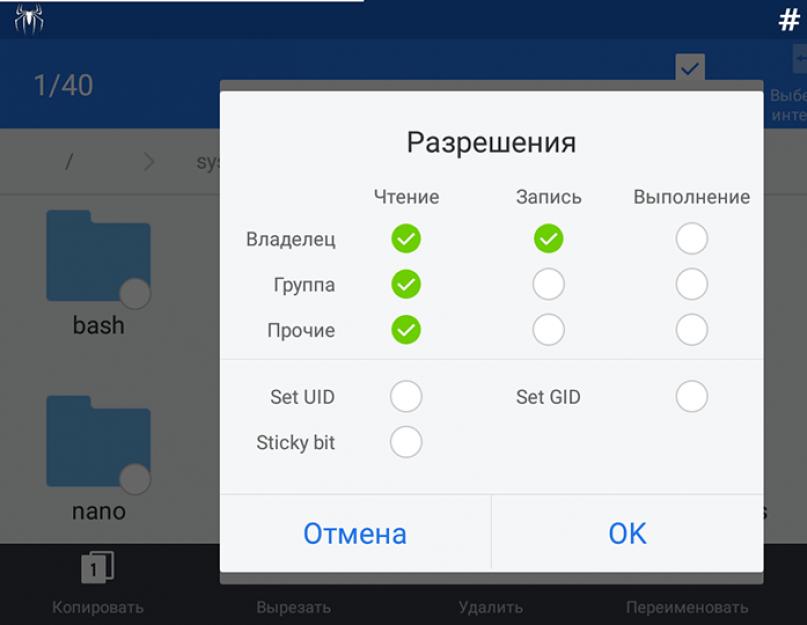Если Вы например купили свой телефон, а он приехал из Китая, то Вам может оказаться полезной эта статья. Ведь достаточно часто люди сталкиваются с проблемой настройки GPS на своем смартфоне, если телефон приехал, скажем, из другой страны. Вот получили Вы свой новый смартфончик, всё проверили, а про GPS координаты забыли и через несколько дней включая навигатор замечаете, что на новеньком смартфоне не работает GPS. Было такое? Если да, то читайте дальше.
Почему же не работает GPS?
В обычно всё довольно просто, вот несколько возможных проблем:
- Плохой GPS модуль, который очень плохо ищет спутники в городской среде
- Чехол, который перекрывает антенну GPS смартфона
- Некорректные данные GPS.conf в системе смартфона
- Плохая прошивка.
Теперь определимся, по какой причине Ваш смартфон не ловит GPS. Для этого снимите чехол, выйдите на открытую местность подальше от высоких зданий, включите GPS, откройте GPS Test и подождите некоторое время. Возможно Вашему смартфону может понадобится еще больше времени для подключения, это недопустимо для любого модуля GPS в смартфоне.
Проверьте официальная ли стоит прошивка на Вашем смартфоне. Для этого войдите в настройки, убедитесь, что там написана Ваша модель телефона, а также посмотрите все настройки на наличие плохо переведенного текста, обычно производители отлично переводят всё в своем смартфоне.
Если же Вы увидели проблемы в своей прошивке, то посетите форум 4pda и там Вы обязательно найдете прошивку для своего телефона и Вам там помогут, или скачайте официальную прошивку непосредственно с телефона или с официального сайта производителя.
Настройка GPS с помощью настройки файла GPS.conf
Намного проще скачать подходящий файл и просто скопировать его в систему, после такой манипуляции GPS координаты будут показываться намного быстрее. Время поиска спутников GPS смартфоном может снизится всего до нескольких секунд!
Вам необходимо:
- Root права
- Файловый менеджер, например или
- Файл GPS.conf, скачать можно
Установка GPS.conf в систему:
- Откройте файловый менеджер и перенесите загруженный GPS.conf в папку /system/etc, подтвердить замену системного файла
- Выставите разрешения для файла так, как показано на рисунке ниже

3. Запустите GPS Test и в настройках выберите «Clear AGPS», это очистит кэш от старых данных, перезагрузите смартфон. Запустите GPS Test и проверьте работу Вашего GPS.
4. Желательно находясь открытой местности.
Как настроить GPS с помощью FasterGPS
Эта программа сама отредактирует Ваш файл GPS.conf. Для работы программы нужны Root права, а также разрешение читать и записывать данные в системном разделе.
- Установите приложение затем запустите его
- Выберите континент и регион

Готово! программа сама переписала файл GPS.conf. Теперь GPS координаты будут доступны сразу, после запуска карт или игр.
Вот и все. У Вас должно все получиться и телефон настроен на корректную и быструю работу GPS.
Некорректная работа GPS модуля – довольно распространённая проблема Android-устройств. Система может подключаться к спутникам, но навигация всё равно работать не будет. В некоторых случаях дефект связан с поломкой аппаратной части гаджета, но большинство ситуация разрешимо программными методами. Ниже описано, что делать, если не работает GPS на Андроиде.
Для начала определим, как работает навигатор на телефоне. Яндекс.Карты или навигация от Google связывается со спутниками системы и запрашивает данные о текущем местоположении пользователя. На основе полученной информации выполняется построение оптимального маршрута или подбор общественного транспорта. Если модуль GPS перестает функционировать – нормальная работа навигации невозможна, даже с использованием технологии A-GPS. Основными причинами выхода из строя обычно являются программные неполадки, но в некоторых случаях источником неисправности является выход из строя аппаратного модуля.

На Андроид не работают службы геолокации, если в настройках указаны неверные параметры. Также причиной дефекта может стать установка несовместимой прошивки или отсутствие необходимых драйверов.
Навигатор от Гугл или Яндекс плохо работает и при слабом уровне сигнала спутника. Стоит помнить, что программы не всегда корректно отображают местоположение, и на систему не стоит полагаться в походах или на бездорожье. Чтобы устранить неполадки, разберём причины и способы решения популярных проблем.
Причины отсутствия сигнала
Можно выделить две основные группы неисправностей: аппаратные и программные. Первые устраняются квалифицированными специалистами в сервисных центрах, а вторые можно исправить в домашних условиях.
- Аппаратные – компонент способен выйти из строя после механического воздействия на корпус устройства, например, падения или сильного удара. Причиной поломки может стать и попадание жидкости на основную плату, с последующим окислением контактов.
- Программные – заражение вредоносным программным обеспечением, неправильная прошивка или сбои при обновлении – всё эти неисправности способны повредить драйвер местоопределения.
Первое, что следует сделать, если датчик GPS не работает – перезагрузить смартфон и проверить его антивирусом. Возможно, оперативная память устройства заполнена, а ресурсов процессора не хватает для активации связи со спутниками.
Некорректная настройка

Правильная настройка параметров смартфона – залог правильной работы системы GPS на Андроид.
- Если Андроид не находит местоположение, перейдите в настройки девайса, затем – «Общие», после чего откройте «Местоположение и режимы».
- На вкладке «Location» укажите предпочитаемый способ определения местоположения. Если указать «Только спутники», Android не будет использовать технологию A-GPS, собирающий данные с ближайших сотовых и Wi-Fi сетей для повышения точности геопозиционирования.
- Попробуйте установить режим «Только мобильные сети» и проверьте работоспособность карт. Если навигация включается – проблема с драйвером или в аппаратной части.
- Когда GPS на Андроид не включается (система не реагирует на переключение опции) – вероятно, проблема в прошивке. Выполните полный сброс настроек или обратитесь в сервисный центр.
- Для сброса настроек местоположения нажмите на вкладку «Восстановление и сброс», затем тапните на «Сбросить настройки сети и навигации». Выполните вход в аккаунт Google для подтверждения.
Важно! Все сохранённые пароли от точек доступа Wi-Fi, а также данные сотовых сетей будут удалены.
Описанный способ помогает устранить большую часть неполадок с программной частью.
Неправильная прошивка
Последствия неосторожной прошивки на Андроид могут быть довольно непредсказуемыми. Установка сторонних версий ОС выполняется для ускорения работы гаджета, а в итоге модули телефона перестают функционировать.

Если решили перепрошить девайс – скачивайте файлы прошивки только с проверенных форумов – XDA и 4PDA . Не пытайтесь прошить смартфон версией ОС от другого телефона, так как необходимые для работы драйверы могут перестать функционировать. Если устройство превратилось в «кирпич», выполните полный сброс данных.
- Зажмите кнопки увеличения громкости и блокировки на 5-7 секунд. Когда на экране выключенного гаджета появится логотип Андроид, отпустите «Громкость вверх».
- Загрузится меню Рекавери. Выберите пункт «Wipe Data/Factory Reset», подтвердите Хард Ресет.
- Для перезагрузки смартфона тапните «Reboot system now». Настройка при включении займёт несколько минут.
Метод подходит для девайсов с поврежденной прошивкой. Модуль GPS восстановит работоспособность после перехода на заводскую версию ОС.
Калибровка модуля
В некоторых случаях необходимо выполнить быструю калибровку устройства.
- Откройте приложение «Essential setup», его можно бесплатно скачать с Play Market.
- Нажмите на иконку компаса и положите смартфон на ровную поверхность.
- Тапните кнопку «Test» и подождите 10 минут до окончания тестирования. После завершения, попробуйте включить навигацию по спутникам.
Проблемы с аппаратной частью

Китайские дешевые смартфоны часто оснащены некачественными модулями спутниковой связи. Исправить неполадки способна замена соответствующего модуля в сервисном центре. Неисправности в работе проявляются как на Android, так и на iOS телефонах.
Задайте вопрос виртуальному эксперту
Если у вас остались вопросы, задайте их виртуальному эксперту, бот поможет найти неисправность и подскажет что делать. Можете поговорить с ним о жизни или просто поболтать, будет интересно и познавательно!
Введите вопрос в поле и нажмите Enter или Отправить.

Заключение
Если не работает навигация на Андроид или не получается подключаться к спутникам на открытой местности, определите – причина дефекта в параметрах гаджета или из строя вышла электронная плата. Ремонт аппаратных неисправностей следует проводить только в официальных сервисных центрах.
Видео
Встроенный GPS — это одна из стандартных функций современных смартфонов, благодаря которой мобильные юзеры могут пользоваться различными навигационными приложениями вроде Google Maps и получать точные координаты, к примеру, собственного местоположения, локализировать тот или иной объект на карте, прокладывать маршруты передвижения и т.д.
Однако, разные Android-девайсы оснащаются разнотипными датчиками GPS, которые в свою очередь отличаются по своим техническим параметрам.
Соответственно, в зависимости от качества работы таких датчиков зависит и качество GPS-сигнала, который способна обеспечивать каждая отдельная модель смартфона.
Плюс к этому, на качество GPS-сигнала также серьезно влияют и другие важные факторы, в частности системные настройки аппарата, используемое программное обеспечение, качество соединения и даже версия прошивки устройства.
В этой статье мы собрали некоторые полезные рекомендации, как повысить качество GPS в Android-смартфонах и планшетах . Итак
Для начала следует убедиться, что в вашем Android-девайсе функция GPS активирована. Для этого заходим в «Настройки » аппарата (мы пользуемся вот таким Lenovo P770), открываем раздел «Мое местоположение » (Location Access) и там включаем (проставляем галочки) опции «Доступ к данным о моем местоположении » (Access to my location) и «По спутникам GPS » (GPS Satellites).
Калибровка GPS
Часто причиной снижения качества GPS-сигнала может быть плохо откалиброванный компас в смартфоне, вследствие чего устройство неправильно рассчитывает координаты, постоянно выдавая неверные данные. Настроить компас в ОС Android можно с помощью специальной утилиты, коих в Сети множество. GPS Essentials
, например. После установки этого приложения нужно просто его запустить и нажать кнопку Calibrate
. Далее программка самостоятельно оптимизирует настройки GPS в вашем смартфоне.
Если после завершение калибровки качество GPS останется неудовлетворительным, то тогда можно с помощью функции диагностики попробовать выяснить причину неисправности и разобраться, связана ли она с недостатками установленного программного обеспечения, или проблема кроется в аппаратной базе. GPS Essentials запускает дополнительный тест, по результатам которого программа выдаст список возможных причин плохой работы GPS, в процессе также определяется, в том числе и количество спутников, с которых смартфон получает качественный сигнал.
В случае, если повысить качество GPS (или выяснить причину некачественной его работы) с помощью утилиты GPS Essentials не удалось (а бывает и такое), то в качестве крайней меры можно перезагрузить GPS-модуль вашего Android-смартфона. Дело в том, что иногда аппарат «зацикливается» на спутниках, которые находятся вне зоны досягаемости, и перестает принимать сигнал от доступных спутников. Полная перезагрузка GPS-модуля обнуляют все текущие настройки, и возобновляет изначальные. В нашем Lenovo P770 GPS-модуль мы перезагружали с помощью утилиты GPS Status & Toolbox , которую тоже скачивали с Google Play.
После установки и запуска приложения необходимо зайти в меню менеджера состояния A-GPS (Manager A-GPS State ) и просто нажать кнопку Reset Data . Программа сбросит все имеющиеся настройки GPS-модуля и восстановит заводские. Этот способ оптимизации можно использовать и так сказать в профилактических целях, когда качество GPS в смартфоне вновь будет ухудшаться.

Перепрошивка устройства
Еще один радикальный способ повысить качество GPS с Android-смартфоне или планшете предусматривает перепрошивку аппарата. Однако эффективно воспользоваться им могут только продвинутые пользователи. Неопытные же юзеры, наоборот, могут не только не исправить ситуацию с GPS, но, вероятнее всего, выведут устройство из строя. Тем не менее, при грамотном подходе к делу перепрошивка позволяет устранить недостатки в работе GPS и существенным образом повысить точность и качество GPS сигнала, а также ускорить поиск спутников. Разумеется, о резервном копировании данных не забываем.
) в последнее время стали необходимы не только для автомобилистов, но и для пешеходов, благодаря их хорошей способности строить пешие маршруты.
Но достаточно многим пользователям приходится сталкиваться с тем, что не работает или работает плохо система GPS на Андроид.
Это может выражаться в неполадках разного типа, зависящих от того, что именно вызвало поломку.
Определение
Что же такое GPS? Это система навигации – строго говоря, GPS/ГЛОНАСС представляет собой навигационный модуль, который позволяет пользоваться множеством приложений, использующих навигацию.
Неполадки
Но в некоторых случаях в работе такого модуля могут обнаруживаться те или иные неполадки. Характер их различен, но они одинаково мешают работать с системой:
- Полная невозможность определить местоположения;
- Неточное определение местоположения;
- Медленное обновление данных или полное отсутствие обновления (например, вы передвигаетесь в пространстве или разворачиваетесь, а указатель на карте не меняет своего положения долгое время).
Большинство неполадок могут исчезать самостоятельно при перезапуске или при перемещении в другую зону карты .
Но если такого не происходит, то нужно знать, чем они вызваны и как их устранить.
Возможные причины
Вызывать неполадки такого рода может достаточно много причин. Но все их можно разделить на две большие группы – это неполадки аппаратные и неполадки программные.
Об аппаратных неполадках говоря тогда, когда недочет присутствует собственно в физическом модуле навигации, а о программных – когда что-то неверно настроено в программном обеспечении смартфона или планшета.
Важно! Неполадки программного типа достаточно легко настраиваются и устраняются самостоятельно. Когда же речь идет о аппаратных поломках, лучше доверить дело сервисному центру, так как для неспециалиста процесс починки может быть достаточно сложным. И есть риск ухудшить ситуацию.

Аппаратные
Одна из самых распространенных проблем возникает при первом запуске модуля , то есть, когда вы впервые запускаете приложение, использующее GPS, на новом смартфоне.
В течение 15-20 минут геолокация может не работать, ничего происходить не будет, местоположение не определится.
При первом запуске это нормальное состояние, но в дальнейшем такое повторяться не должно.
Сходная ситуация может возникнуть в том случае, если вы проехали значительное расстояние, например, переместились в другую страну или регион, с выключенным модулем навигации.
В этом случае, при первом его запуске на новом месте, ему также потребуется время «подумать».
Неполадка может иметь место и при запуске на большой скорости, например, во время езды на автомобили – в этом случае модуль будет «притормаживать» первое время после включения.
Учитывайте, что в зданиях именно – навигация внутри помещения осуществляться не будет.
Ваше примерное местоположение в здании определяется с помощью расположения зон беспроводного интернета и вышек сотовых операторов, но не ГЛОНАСС.

Программные
Модуль ГЛОНАС можно отключить через настройки телефона, часто на новых моделях он не включен по умолчанию.
Потому многие новички, не привыкшие использовать Андроид, не включают его перед началом использования приложений с навигацией.
Кстати, такого типа оповещает пользователя о том, что ему необходимо включить навигацию.
Неточное определение местоположения бывает связано с особенностями зоны. Не во всех зонах система работает одинаково хорошо из-за особенностей работы спутников.
Имеются «слепые» зоны, которые навигатор пропускает или определяет не точно. Бороться с этим невозможно.

Устранение
Устранение неполадок, обычно, бывает довольно простым.
Но если после принятия всех перечисленных мер проблема не устранилась, возможно, что дело в неисправности модуля и он требует замены в условиях сервисного центра.
Аппаратные
Способов «лечения» подвисания программы после первого запуска навигационного модуля не существует.
Пользователю необходимо просто подождать около 15-20 минут после первого запуска приложения – за это время электронные составляющие устройства навигации настроятся на текущие условия работы и местоположение определится.
Именно поэтому сразу после покупки телефона рекомендуется запустить этот модуль для настройки, чтобы не ждать в ситуации, когда он понадобится срочно.

Программные
Включить навигацию на смартфоне достаточно просто. Чаще всего, приложение «спрашивает» само, включить ли навигацию, в случае, когда она отключена.
Тогда необходимо нажать на «ДА» или «ОК» во всплывшем окне, и приложение само включит геолокацию.
Если же такого уведомления не появилось, включите ее вручную, следуя алгоритму:
1 На разблокированном экране, на рабочем столе выдвиньте меню , сделав скользящее движение от верхней границы экрана вниз;
2 Появится меню с основн6ыми настройками устройства – в нем найдите иконку Геоданные/Передачагеоданных/Геолокация/Определение местоположения или т. п.;

3 Нажмите на нее, чтобы значок стал активным .

Все современные смартфоны и большинство планшетов оборудованы модулем определения местоположения GPS. GPS «прокладывает» маршруты по незнакомой местности, умеет определять ваше местоположение с точностью до нескольких десятков метров, а ещё автоматически запускает некоторые программы или включает напоминания в конкретных местах. Пожалуй, единственным минусом GPS является то, что он очень быстро высаживает батарею смартфона (планшета). Прежде чем запускать GPS, разберёмся в том, как правильно настроить режим его работы. Подробно рассмотрим, как это можно сделать, а также объясним, как настроить GPS с помощью инженерного меню в случае некорректной работы.
Модерные устройства объединяют в себе функции сразу нескольких девайсов
Настройка режима работы GPS
GPS включается в панели уведомлений. Он обозначен значком, напоминающим иголочку. Определить режим работы можно, перейдя в «Настройки - Личные данные - Местоположение - Режим». Система предложит вам три варианта: «Высокая точность», «Экономия заряда батареи», «По датчикам устройства». В более новых версиях Android они могут называться: «По всем источникам», «По координатам сети», «По спутникам GPS». Давайте разберёмся, что стоит за каждым из них.
- «Высокая точность» («По всем источникам»). Самый точный, но при этом самый «прожорливый» режим. Определяет координаты всеми доступными средствами: GPS, Wi-Fi и с помощью . Пространство постоянно мониторится на наличие сигнала, определяет местоположение как на открытой местности, так и в помещении. Указанный режим ещё называют A-GPS . Если обычные навигаторы ловят сигналы исключительно со спутников, то не каждый смартфон и планшет способен на такое. Дополнительная сервисная информация, скачанная из Всемирной паутины, значительно ускорит поиск и связь со спутниками.
- «Экономия заряда батареи» («По координатам сети»). Использует лишь беспроводные сети - модуль GPS не задействован. Точность определения координат при этом несколько падает. В помещении местоположение довольно точно определяется по сигналу Wi-Fi, в сети мобильного оператора - по сигналу радиовышки.
- «По датчикам устройства» («По спутникам GPS»). Указанный режим работает только на открытой местности - местоположение определяется по сигналу спутника. В помещениях сигнал теряется, и местоположение, соответственно, определено не будет.
Для оптимального расхода заряда аккумулятора следует выбирать режим «По датчикам устройства» и отключать определение местоположения в панели уведомлений. Если вам потребуется проложить маршрут, то вы по новой включаете определение местоположения и следуете указаниям навигатора. Если вы хотите, чтобы у вас был , и вас не смущает несколько повышенный расход аккумулятора, то выбирайте режим «Экономия заряда батареи». Если же вопросы расхода аккумулятора вас не тревожат, и вы любите, когда система определяет ваше местонахождение с точностью до метра, то ваш режим - «Высокая точность».
Настройка GPS через инженерное меню
Безупречно работающий GPS модуль (поиск спутников, быстрое подключение к ним, стабильная связь с ними) значительно упрощает жизнь, особенно в те моменты, когда вы передвигаетесь по незнакомой местности.
Но в китайских моделях, работающих на процессоре МТК, при длительной работе GPS связь может оказаться нестабильной, в худшем случае - местоположение может не определяться вообще. Всё из-за того, что модуль настроен не совсем корректно на работу в наших широтах.

Для того, чтобы откорректировать работу GPS, войдите в в котором вам предстоит произвести ряд несложных настроек. Хотим предупредить вас о том, что все действия вы будете выполнять на свой страх и риск.
Итак, устройство должно получить право суперпользователя (его ещё называют Root).
- Включите GPS и Wi-Fi и выйдите на балкон, а лучше на любое открытое место.
- Войдите в инженерное меню. Для этого на клавиатуре введите комбинацию*#*#3646633*#*#, или *#15963#*, или *#*#4636#*#*. Она может отличаться от комбинации для вашего смартфона (планшета). В том случае, если ни одна из перечисленных комбинаций не подошла, скачайте программу Mobileuncle ToolHero и выберите в ней соответствующий пункт меню. Сама программа русифицирована, но вот инженерное меню - англоязычное.
- В меню программы вы увидите несколько закладок. Пролистав влево, выберите закладку Location, в ней перейдите в пункт Location Based Service.

- Во вкладке EPO отметьте пункты Enable EPO и Auto Download. EPO - это системный файл, содержащий информацию о координатах спутников и их траектории полёта. Данный пункт активен не во всех устройствах. Как скачать EPO, можно узнать на специализированных интернет-форумах, например, http://4pda.ru/forum/index.php?showtopic=466241 .
- Вернитесь на предыдущий уровень и выберите YGPS. Во вкладке Satellites вы увидите схему с местоположением спутников. Все они будут красного цвета. Это говорит о том, что гаджет их видит, но из-за неправильных настроек не может с ними соединиться.
- Перейдите во вкладку Information, нажмите full, затем через пару секунд AGPS restart.
- Вернитесь во вкладку Satellites. Через несколько минут планшет подключится к спутникам, и точки станут зелёного цвета. Заметьте, если настройкой GPS вы занимаетесь на балконе, то к части спутников ваш девайс может всё-таки не подключиться. Это происходит из-за помех сигнала.
- Перезагрузите устройство. Теперь сигнал со спутников должен ловиться гораздо быстрее и увереннее.

Заключение
Нынче вы знаете всё о режимах работы спутникового модуля GPS на Android-планшете, а в случае нестабильной работы вы сможете его настроить.
Мы будем вам очень признательны, если вы поделитесь отзывами о материале или добавите ценные дополнения, касающиеся работы именно вашей модели устройства.